U大师U盘启动盘安装win7系统教程
- 分类:教程 回答于: 2016年08月06日 00:00:00
当电脑系统出现了无法挽回的问题时,重装系统无疑是个不错的选择,U大师U盘启动盘,U大师U盘启动盘教程,下面小编就来教大家U大师U盘启动盘,U大师U盘启动盘教程的方法。
U大师U盘启动盘安装win7系统教程:
1.使用U大师U盘启动盘制作工具制作启动U盘。
2.将下载来的WIN7的iso镜像文件用WinRAR解压,提取所有文件到U盘根目录,并将里面名为bootmgr文件重命名为win7mgr.
3.设置电脑从U盘启动,插上U盘启动电脑,进入选择菜单界面,选择【12】,然后在下一个界面中选择【2】进入WINPE安装Win7
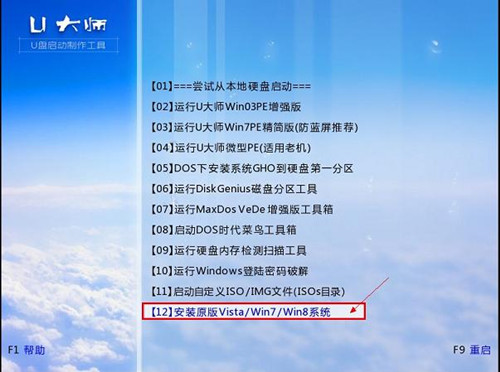
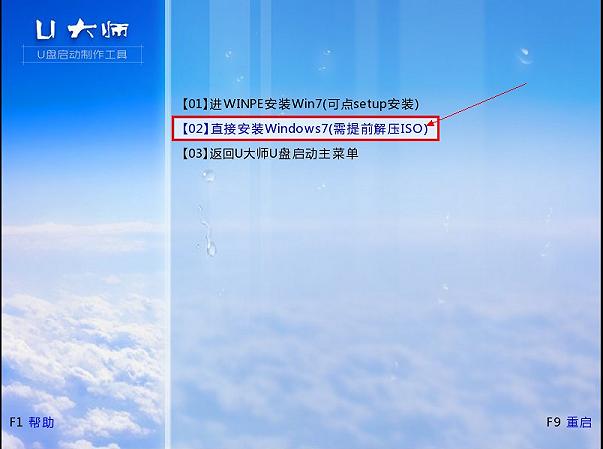
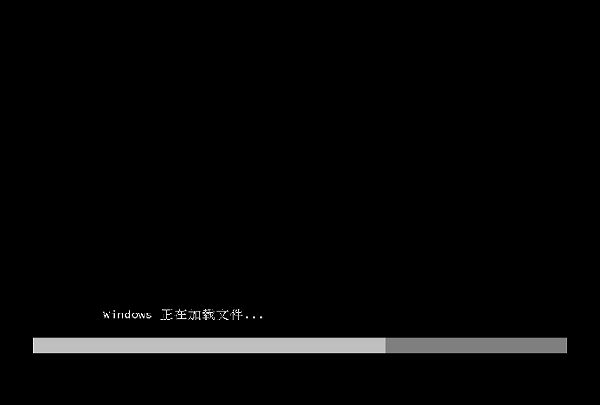

4.点击“开始安装”按钮,进行系统安装


5.勾选“我接受许可条款”,单击“下一步”按钮
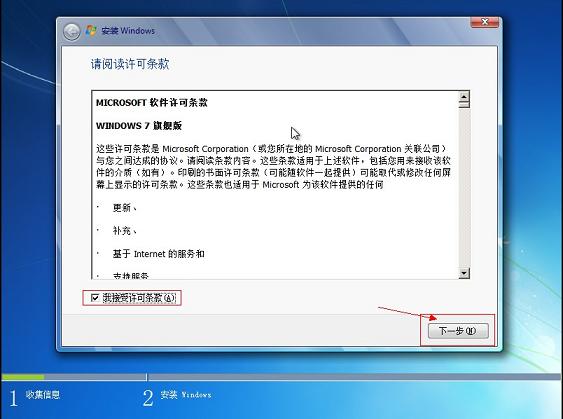
6.选择“自定义”安装
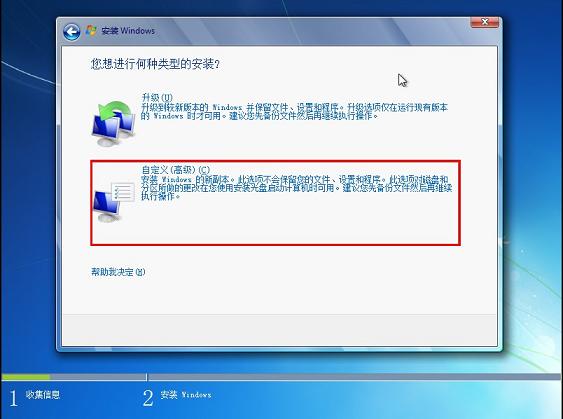
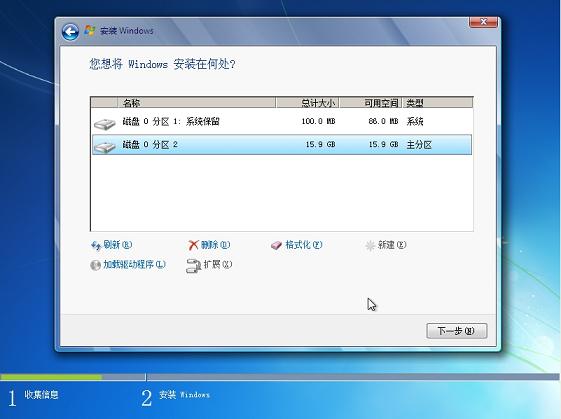
7.选择系统安装路径
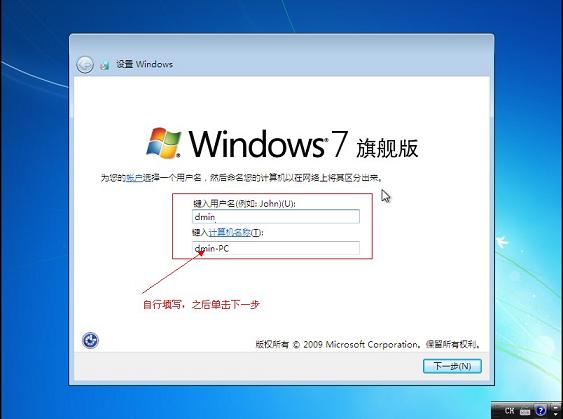
8.将事先准备好的密钥输入,点击“下一步”





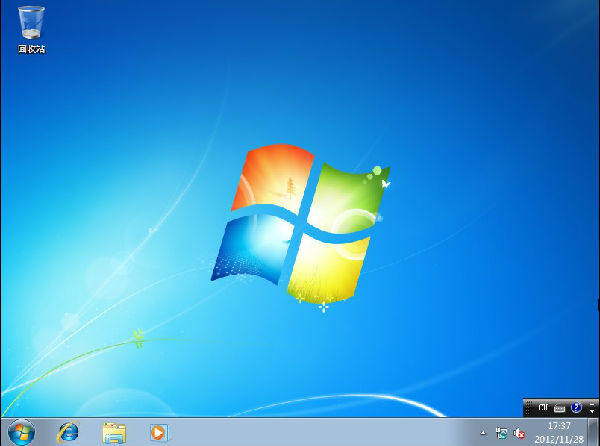
以上就是U大师U盘启动盘安装win7系统教程,觉得还可以,有帮助的朋友可以收藏起来参考下,希望可以帮到你,更多今精彩内容敬请参考查看。
 有用
59
有用
59


 小白系统
小白系统


 1000
1000 1000
1000 1000
1000 1000
1000 1000
1000 1000
1000 1000
1000 1000
1000 1000
1000 1000
1000猜您喜欢
- 惠普电脑重装系统教程2022/08/06
- 详细windows7u盘重装系统教程..2016/12/23
- 联想win7一键重装系统步骤详解..2016/12/08
- 红心大战游戏规则:战斗中的策略与胜利..2023/11/14
- 详解win11最低配置内存是多少..2021/07/02
- 如何删除QQ空间2024/01/25
相关推荐
- 什么一键重装的系统好用呢?..2016/10/27
- 杀毒软件下载2023/12/21
- 笔记本cpu性能天梯图介绍2022/12/05
- 详解电脑上门重装系统多少钱以及如何..2023/04/10
- 电脑系统重装后读不了U盘怎么办..2016/10/31
- 华硕主板tpm2.0怎么开图文教程..2021/07/12




















 关注微信公众号
关注微信公众号





